初識jplayer外掛是因為它的相容性是最好的,可以相容於IE6,官網上對它相容性有很詳細的說明

這個是我選擇使用它的首要原因。
現在就從需求上來了解它的使用方法吧。第一個需求:MP3格式的音訊在網頁上播放,樣式如下:
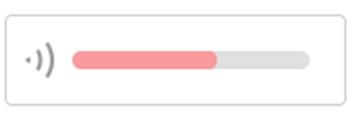
剛看到這個需求的時候,還是覺著有些難度的。我從官網(http://www.jplayer.cn/)上下載了這個的壓縮包,直接拿出了裡面的例子套用(路徑:/examples/blue .monday/demo-01-supplied-mp3.htm),不得不說,這也是學會使用這個插件的最快的方法。壓縮包裡面的例子很全面,總有一款適合你。
demo的樣式是這樣的:
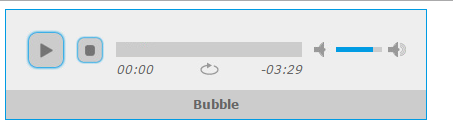
現在來看看它的html結構:
<div id="jquery_jplayer_1" class="jp-jplayer"></div><!--存放音频和视频源,绝对需要-->
<div id="jp_container_1" class="jp-audio" role="application" aria-label="media player"><!--播放器样式wrap-->
<div class="jp-type-single">
<div class="jp-gui jp-interface">
<div class="jp-controls"><!--播放和停止按钮-->
<button class="jp-play" role="button" tabindex="0">play</button>
<button class="jp-stop" role="button" tabindex="0">stop</button>
</div>
<div class="jp-progress"><!--进度条-->
<div class="jp-seek-bar">
<div class="jp-play-bar"></div>
</div>
</div>
<div class="jp-volume-controls"><!--音量控制键-->
<button class="jp-mute" role="button" tabindex="0">mute</button>
<button class="jp-volume-max" role="button" tabindex="0">max volume</button>
<div class="jp-volume-bar">
<div class="jp-volume-bar-value"></div>
</div>
</div>
<div class="jp-time-holder"><!--视频时间和重复播放按钮-->
<div class="jp-current-time" role="timer" aria-label="time"> </div>
<div class="jp-duration" role="timer" aria-label="duration"> </div>
<div class="jp-toggles">
<button class="jp-repeat" role="button" tabindex="0">repeat</button>
</div>
</div>
</div>
<div class="jp-details"><!--视频的主题-->
<div class="jp-title" aria-label="title"> </div>
</div>
<div class="jp-no-solution"><!--jplayer提示信息,默认隐藏-->
<span>Update Required</span>
To play the media you will need to either update your browser to a recent version or update your <a href="http://get.adobe.com/flashplayer/" target="_blank">Flash plugin</a>
</div>
</div>
</div>
結構是不是很清晰呢,我們需要的所有功能這裡面都已經包含了,根據我的需求,我可以只保留播放和暫停按鈕以及進度條,簡化過後的html:
<div id="jquery_jplayer_1" class="jp-jplayer"></div><!--存放音频和视频源,绝对需要-->
<div id="jp_container_1" class="jp-audio" role="application" aria-label="media player"><!--播放器样式wrap-->
<div class="jp-type-single">
<div class="jp-gui jp-interface">
<div class="jp-controls"><!--播放暂停按钮-->
<button class="jp-play" role="button" tabindex="0">play</button>
</div>
<div class="jp-progress"><!--进度条-->
<div class="jp-seek-bar">
<div class="jp-play-bar"></div>
</div>
</div>
</div>
</div>
</div>
接下來就是樣式問題了。我們可以透過重置它的樣式來實現我們原本的功能,我建議在html上新增class,進行重置。
具體怎麼實現我就不再細說了,進入最關鍵的地方,js的呼叫。
先看demo中怎麼呼叫的?並且用到了什麼參數?參數代表的是什麼意思?
<script type="text/javascript">
//<![CDATA[
$(document).ready(function(){
$("#jquery_jplayer_1").jPlayer({
ready: function () {
$(this).jPlayer("setMedia", {
title: "Bubble",
mp3: "http://jplayer.org/audio/mp3/Miaow-07-Bubble.mp3"
});
},
swfPath: "../../dist/jplayer",
supplied: "mp3",
wmode: "window",
useStateClassSkin: true,
autoBlur: false,
smoothPlayBar: true,
keyEnabled: true,
remainingDuration: true,
toggleDuration: true
});
});
//]]>
</script>
第一个参数:ready
官网的解释是:定义绑定到$.jPlayer.event.ready 事件的事件处理器函数。(事件处理器ready创建的目的是消除JS代码和Flash代码间的竞态条件。因此保证当js代码执行的时候Flash函数定义已经存在。)
通俗来说就是用来存放媒体的链接、主题。它支持的格式有:MP3、M4V、webma, webmv, oga, ogv, wav, fla, flv, rtmpa, rtmpv,媒体地址必须放在ready内,否则不会生效。
第二个参数:swfPath
官网的解释是:定义jPlayer 的Jplayer.swf文件的路径。它允许开发者把swf文件放在任何位置,使用相对定位或是绝对路径合作或是相对服务器路径引用。
该参数是必须存在的。删除它,ie的低版本浏览器将不会正常播放,并且文件的路径必须是正确的,可以使用相对路径或绝对地址。
第三个参数:supplied
这个参数是告知该媒体支持的格式,对于后台开发而言,在上传媒体时,有十分重要提示作用。
第四个参数:wmode
即窗口模式。有效的wmode值有: window, transparent, opaque, direct, gpu。这些值具体是什么意思呢,度娘已经给出了许多,就不赘述了,就说说它们间的区别。
window:缺省模式;transparent:透明模式;opaque:无窗口模式;'direct'和'gpu'是flashplayer10及以更高版本新增的参数,与前面三个值不能同时用的,不然会引起冲突。
这么说还是有些官方,我尝试删掉这个参数,在chrome46.0.2490.86,Firefox45.0.2,Opera36.0.2130.65,IE7、8中,音频依然可以正常播放。根据官方API所诉,注意Firefox 3.6 音频播放器使用Flash解决方案要求设置选项{wmode:"window"}否则的话,浏览器不嗯能够正确在页面中放置Flash。
第五个参数:useStateClassSkin
默认情况下,播放和静音状态下的dom 元素会添加class jp-state-playing, jp-state-muted 这些状态会对应一些皮肤,是否使用这些状态对应的皮肤。检验它是否对当前页面是否起作用了,我通过注释它后,发现音频不能中途暂停,只能让它播放结束后,再次点击播放,暂停功能失效。
第六个参数:autoBlur
点击之后自动失去焦点。删除后,对音频并无其他影响。该参数是可选项。
第七个参数:smoothPlayBar
官方解释:平滑过渡播放条。
将值设置为false,可以发现进度条是点击时,没有了过渡的过程,是直接到所点位置,体验并不好。
第八个参数:keyEnabled
官方解释:启用这个实例的键盘控制器特性。
通俗点就是是否允许键盘控制播放。
第九个参数:remainingDuration
是否显示剩余播放时间,如果为false 那么duration 那个dom显示的是【3:07】,如果为true 显示的为【-3:07】。像我的音频没有时间段显示的样式,那么这个参数也是可选的。
第十个参数:toggleDuration
允许点击剩余时间的dom 时切换剩余播放时间的方式,比如从【3:07】点击变成【-3:07】如果设置为false ,那么点击无效,只能显示remainingDuration 设置的方式。也是可选参数。
如上,demo里面所用到的参数你都知道怎么用了么?如果还有不清楚的,你可以自己直接使用压缩包里面的demo试验一下。
除了如上的参数,还有几个参数需特别说明一下:
size:设置媒体的宽高;
cssSelectorAncestor:定义所有cssSelector的祖先的一个cssSelector。作用相当于css的元素选择器;
globalVolume:true时共享volume,一个页面存在多个媒体时,调整其中一个的音量大小,其他也跟着改变,false则不受影响。
这样一些简单的媒体播放需求就实现了。有很多页面会提出自动播放的需求,在jpalyer里面要怎么实现了。其实也不难。
在ready参数下,
$(this).jPlayer("setMedia", {
autoPlay: true
}).jPlayer("play");
自动播放就实现了,页面需求升级,需要媒体循环自动播放,如何实现?在API提供了这样一个事件:
ended: function () {
$(this).jPlayer("play");
},
需求继续升级,媒体自动播放1秒后停止,如何实现呢?
$(this).jPlayer("setMedia", {
}).jPlayer("pause", 1);
这样还不够,一个页面同时有多个媒体(这个不细说,压缩包里面有案例),怎么阻止同时播放?
play: function() { // 当前媒体播放时,其他媒体暂停播放
$(this).jPlayer("pauseOthers");
},
......
需求变化很多,但万变不离其中,有觉得实现不了的功能,可以多多看下官网的API,maybe你就找到了解决之道。
 Python vs. JavaScript:開発者の比較分析May 09, 2025 am 12:22 AM
Python vs. JavaScript:開発者の比較分析May 09, 2025 am 12:22 AMPythonとJavaScriptの主な違いは、タイプシステムとアプリケーションシナリオです。 1。Pythonは、科学的コンピューティングとデータ分析に適した動的タイプを使用します。 2。JavaScriptは弱いタイプを採用し、フロントエンドとフルスタックの開発で広く使用されています。この2つは、非同期プログラミングとパフォーマンスの最適化に独自の利点があり、選択する際にプロジェクトの要件に従って決定する必要があります。
 Python vs. JavaScript:ジョブに適したツールを選択するMay 08, 2025 am 12:10 AM
Python vs. JavaScript:ジョブに適したツールを選択するMay 08, 2025 am 12:10 AMPythonまたはJavaScriptを選択するかどうかは、プロジェクトの種類によって異なります。1)データサイエンスおよび自動化タスクのPythonを選択します。 2)フロントエンドとフルスタック開発のためにJavaScriptを選択します。 Pythonは、データ処理と自動化における強力なライブラリに好まれていますが、JavaScriptはWebインタラクションとフルスタック開発の利点に不可欠です。
 PythonとJavaScript:それぞれの強みを理解するMay 06, 2025 am 12:15 AM
PythonとJavaScript:それぞれの強みを理解するMay 06, 2025 am 12:15 AMPythonとJavaScriptにはそれぞれ独自の利点があり、選択はプロジェクトのニーズと個人的な好みに依存します。 1. Pythonは、データサイエンスやバックエンド開発に適した簡潔な構文を備えた学習が簡単ですが、実行速度が遅くなっています。 2。JavaScriptはフロントエンド開発のいたるところにあり、強力な非同期プログラミング機能を備えています。 node.jsはフルスタックの開発に適していますが、構文は複雑でエラーが発生しやすい場合があります。
 JavaScriptのコア:CまたはCの上に構築されていますか?May 05, 2025 am 12:07 AM
JavaScriptのコア:CまたはCの上に構築されていますか?May 05, 2025 am 12:07 AMjavascriptisnotbuiltoncorc;それは、解釈されていることを解釈しました。
 JavaScriptアプリケーション:フロントエンドからバックエンドまでMay 04, 2025 am 12:12 AM
JavaScriptアプリケーション:フロントエンドからバックエンドまでMay 04, 2025 am 12:12 AMJavaScriptは、フロントエンドおよびバックエンド開発に使用できます。フロントエンドは、DOM操作を介してユーザーエクスペリエンスを強化し、バックエンドはnode.jsを介してサーバータスクを処理することを処理します。 1.フロントエンドの例:Webページテキストのコンテンツを変更します。 2。バックエンドの例:node.jsサーバーを作成します。
 Python vs. Javascript:どの言語を学ぶべきですか?May 03, 2025 am 12:10 AM
Python vs. Javascript:どの言語を学ぶべきですか?May 03, 2025 am 12:10 AMPythonまたはJavaScriptの選択は、キャリア開発、学習曲線、エコシステムに基づいている必要があります。1)キャリア開発:Pythonはデータサイエンスとバックエンド開発に適していますが、JavaScriptはフロントエンドおよびフルスタック開発に適しています。 2)学習曲線:Python構文は簡潔で初心者に適しています。 JavaScriptの構文は柔軟です。 3)エコシステム:Pythonには豊富な科学コンピューティングライブラリがあり、JavaScriptには強力なフロントエンドフレームワークがあります。
 JavaScriptフレームワーク:最新のWeb開発のパワーMay 02, 2025 am 12:04 AM
JavaScriptフレームワーク:最新のWeb開発のパワーMay 02, 2025 am 12:04 AMJavaScriptフレームワークのパワーは、開発を簡素化し、ユーザーエクスペリエンスとアプリケーションのパフォーマンスを向上させることにあります。フレームワークを選択するときは、次のことを検討してください。1。プロジェクトのサイズと複雑さ、2。チームエクスペリエンス、3。エコシステムとコミュニティサポート。
 JavaScript、C、およびブラウザの関係May 01, 2025 am 12:06 AM
JavaScript、C、およびブラウザの関係May 01, 2025 am 12:06 AMはじめに私はあなたがそれを奇妙に思うかもしれないことを知っています、JavaScript、C、およびブラウザは正確に何をしなければなりませんか?彼らは無関係であるように見えますが、実際、彼らは現代のウェブ開発において非常に重要な役割を果たしています。今日は、これら3つの間の密接なつながりについて説明します。この記事を通して、JavaScriptがブラウザでどのように実行されるか、ブラウザエンジンでのCの役割、およびそれらが協力してWebページのレンダリングと相互作用を駆動する方法を学びます。私たちは皆、JavaScriptとブラウザの関係を知っています。 JavaScriptは、フロントエンド開発のコア言語です。ブラウザで直接実行され、Webページが鮮明で興味深いものになります。なぜJavascrを疑問に思ったことがありますか


ホットAIツール

Undresser.AI Undress
リアルなヌード写真を作成する AI 搭載アプリ

AI Clothes Remover
写真から衣服を削除するオンライン AI ツール。

Undress AI Tool
脱衣画像を無料で

Clothoff.io
AI衣類リムーバー

Video Face Swap
完全無料の AI 顔交換ツールを使用して、あらゆるビデオの顔を簡単に交換できます。

人気の記事

ホットツール

DVWA
Damn Vulnerable Web App (DVWA) は、非常に脆弱な PHP/MySQL Web アプリケーションです。その主な目的は、セキュリティ専門家が法的環境でスキルとツールをテストするのに役立ち、Web 開発者が Web アプリケーションを保護するプロセスをより深く理解できるようにし、教師/生徒が教室環境で Web アプリケーションを教え/学習できるようにすることです。安全。 DVWA の目標は、シンプルでわかりやすいインターフェイスを通じて、さまざまな難易度で最も一般的な Web 脆弱性のいくつかを実践することです。このソフトウェアは、

PhpStorm Mac バージョン
最新(2018.2.1)のプロフェッショナル向けPHP統合開発ツール

MinGW - Minimalist GNU for Windows
このプロジェクトは osdn.net/projects/mingw に移行中です。引き続きそこでフォローしていただけます。 MinGW: GNU Compiler Collection (GCC) のネイティブ Windows ポートであり、ネイティブ Windows アプリケーションを構築するための自由に配布可能なインポート ライブラリとヘッダー ファイルであり、C99 機能をサポートする MSVC ランタイムの拡張機能が含まれています。すべての MinGW ソフトウェアは 64 ビット Windows プラットフォームで実行できます。

SublimeText3 Mac版
神レベルのコード編集ソフト(SublimeText3)

Dreamweaver Mac版
ビジュアル Web 開発ツール






